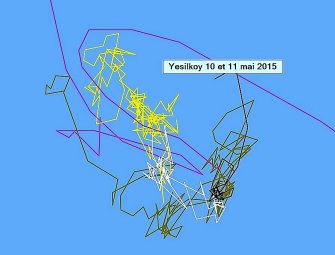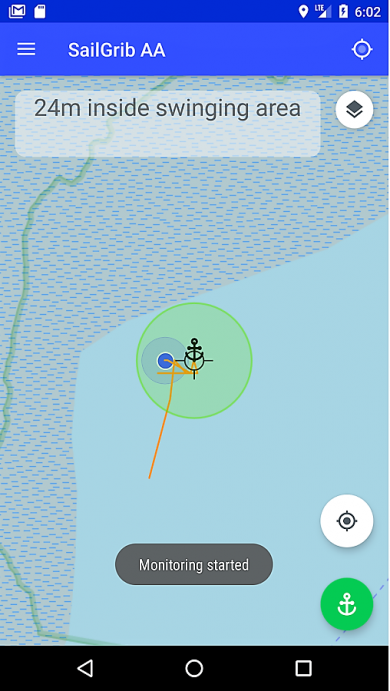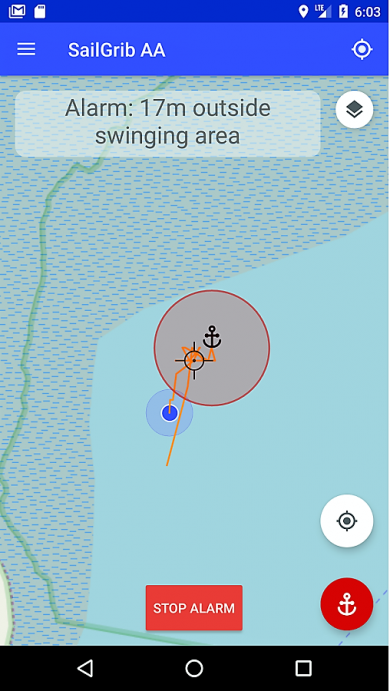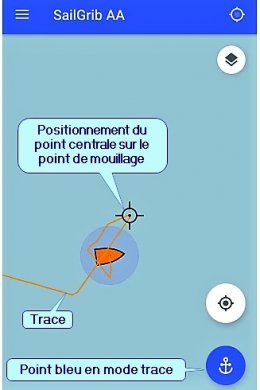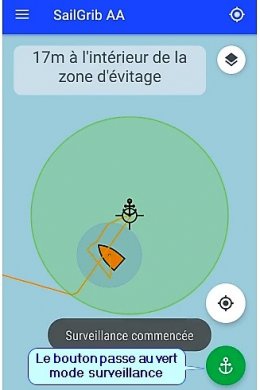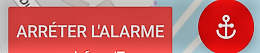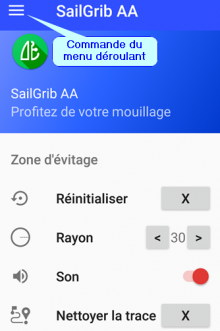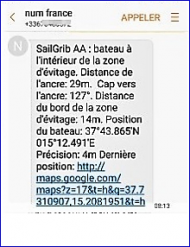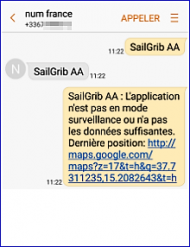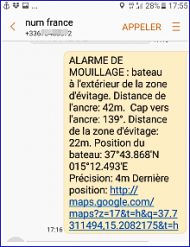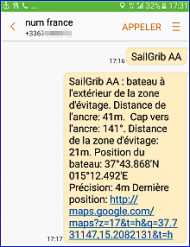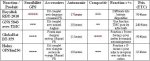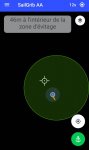ALARME DE MOUILLAGE
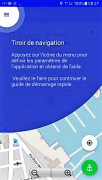
Préambule :
l’auteur de l’application a développé une aide en ligne, accessible depuis le Tiroir de Navigation. Trois types d’aide :
- le démarrage rapide : instinctif, et très efficace, permet de naviguer, par des explications claires et intuitives. On clique sur l’écran plein champs de la page d’accueil
- Les aides, présentées par répertoires
- Les FAQs et vous pouvez l’enrichir en posant des questions
Vous pouvez aussi vous reporter aux sites de l’auteur :
Pour de multiples raisons : dérapage, renverse du vent ou du courant, évitage en limite de haut-fonds, etc... On aura intérêt à surveiller l’état du mouillage. Avant l’arrivée du GPS et des cartes électroniques, nous ne disposions que de moyens rustiques : alignements à terre et sondeur.
Alarme de mouillage classique, sur la trace du logiciel de navigation
Alarme de mouillage classique, sur un WP du logiciel de navigation
Mode opératoire pour OpenCPN
Consommation électrique pour l’alarme (source Seatronic)
|
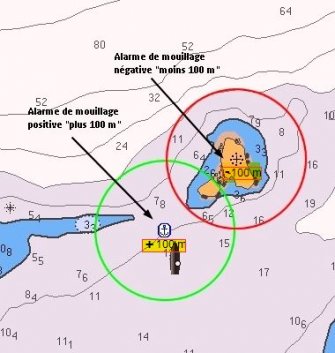 |
Dans les deux cas, et pour cet exemple, on sera mieux équipé qu’à l’époque de la corne de brume et du plomb de sonde, mais... ce sera au prix d’une consommation de 260 ampères pour 36 heures. Dans la plus part des cas, on aura à couper le frigo, et démarrer le moteur, pour sauver les batteries
![]()
![]()
![]()
Prérequis
- Un smartphone, ou une tablette sous android 5.0 minimum
- Vous aurez plusieurs options de géolocalisation
- Par le GPS intégré sur votre appareil
- Améliorer cette précision, si vous êtes à portée, aller dans les paramètres android opter pour la haute précision : Position > Améliorer la précision > Analyse Wi-Fi
- Utiliser un GPS Bluetooth, captant les satellites Galileo et supportant la technologie EGNOS en Europe et WAAS aux Etats Unis.
- Voir dans les FAQs : comment améliorer ma position
- Bien que la consommation électrique du smartphone soit faible, il est prudent de se munir d’un adaptateur 12 v. cette option permettra aussi une utilisation détournée de l’alarme de mouillage grâce à l’option SMS, vous pourrez éviter le vol du bateau, ou du moins en être prévenu rapidement.
- Télécharger sur Google Store la version de base du logiciel charger SailGrib Alarm Anchor
- La version de base est gratuite et permettra
- De dessiner et d’enregistrer votre trace sur une carte.
- Pointer la position de l’ancre sur la trace.
- De définir la zone d’évitage en une fraction de secondes.
- De contrôler l’alarme en cas de sorti de la zone de mouillage sécurisée
- Pour un abonnement de 5 euros/mois, 10 euros/an ou 20 euros à vie, vous aurez accès aux options Premium, qui vous permettra :
- De définir à l’écran une zone d’évitage hexagonale éditable et modifiable.
- De recevoir un SMS en cas d’alarme.
- D’Interroger l’application par SMS.
- De Régler la stratégie d’alarme entre immédiate, équilibrée et conservatrice.
- D’afficher les cartes marines de SailGrib WR.
- D’Importer la trace GPX de SailGrib WR si vous avez oublié de lancer l’application avant le mouillage
- La version de base est gratuite et permettra
Methode
Approche et mouillage
Simplissime : quelques minutes avant de mouiller :
- Posez votre Smartphone en fonction, sur la table à carte, ou un endroit abrité sous la capote, si votre bateau est en métal
- Lancez l’application, laissez là travailler, et occupez vous de votre mouillage. Une fois mouillé, allongez ce qu’il faut de chaîne, puis vérifiez par une marche AR à 1.800 t, si vous êtes bien accroché
- revenez sur l’application et centrez le point de mouillage, ce sera la pointe sur la trace indiquée par l’angle quand vous avez laissez filer sous le vent.
- Cliquez le point bleu pour faire apparaître le cercle de mouillage
- Réglez le cercle de sécurité en jouant sur le point d’évitage. Il suffit de le faire glisser
- Une fois réglé, ré-appuyez sur le point de règlage
- Le point de réglage passe eu vert, la zone est sous surveillance
![]()
- Le paramètre « Rayon » fixe la longueur du rayon d’évitage par défaut. le rayon est réglable lors de la création de la zone d’évitage, en plein écran
- Le paramètre « Son » est un interrupteur ON/OFF
- Le paramètre « Nettoyer la trace » est à manipuler avec précaution , si vous ll’appliquez alors qu’une zone d’évitage est active, vous supprimez toutes les traces y compris celle qui vous sert au mouillage.-
![]()
Pour sortir de l’application de base : on utilise la commande universelle android : tout fermer !!! Les traces restent conservées ainsi que les dernières valeurs enregistrées des paramètres.
![]()
Les options du menu premium
- Avec l’option Premium, vous pourrez :
- définir à l’écran une zone d’évitage hexagonale et éditable.
- recevoir un SMS en cas d’alarme.
- interroger l’application par SMS à tout moment.
- régler la stratégie d’alarme entre : immédiate, équilibrée et conservatrice.
- afficher les cartes de SailGrib WR.
- importer la trace GPX de SailGrib WR si vous avez oublié de lancer l’application avant le mouillage
Définir à l’écran une zone d’évitage hexagonale et éditable.
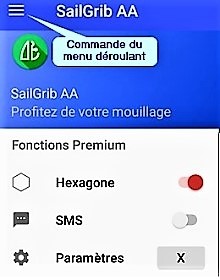
|
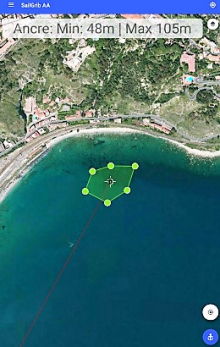 |
Recevoir un SMS en cas d’alarme.
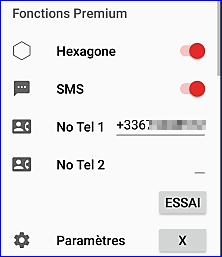
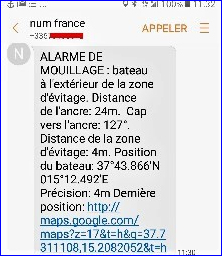
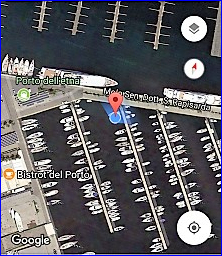
- Il faut avoir souscrit un abonnement « Premium »
- Activer l’option « SMS » dans le menu déroulant des paramètre
- Renseigner un numéro de téléphone dans la zone SMS
- L’option « Essai » permet de tester la fonctionnalité du système
- le deuxième numéro permet de laisser à bord un vieux téléphone (néanmoins sous Android 5). Dans ces conditions, on peut aller à terre avec son téléphone en usage. Cette option permet de surveiller n’importe quel véhicule, même terrestre si on prend le soin de laisser le téléphone branché sur l’alimentation du véhicule. Si le véhicule terrestre ou le bateau est déplacé, on peut connaître sa position pour le retrouver en interrogeant le téléphone d’alerte.
- Avec le SMS l’alerte communique un lien ouvrant sur la position du bateau sur G.maps.
![]()
Interroger l’application par SMS à tout moment.
10:13 Réponse de SailGrib AA à une interrogation. Le bateau est à 29 m du point initial de mouillage et à 13 m de la limite de zone
11:22 Réponse de SailGrib AA à une interrogation. Les données sont insuffisantes pour communiquer une position.
17:16 : Alerte déclenchée par SailGrib AA, le bateau est à 41 m du point initial de mouillage et à 21 m à l’extérieur de la zone d’évitage
17:17 : Réponse de SailGrib, à une interrogation, le bateau est à 42 m du point initial de mouillage et à 22 m à l’extérieur de la zone d’évitage
- Il faut avoir souscrit un abonnement « Premium »
- Activer l’option « SMS » dans le menu déroulant des paramètre
- Renseigner un deuxième numéro de téléphone dans la zone SMS
- L’option « Essai » permet de tester la fonctionnalité du système
- Saisissez le numéro numéro de téléphone du destinataire.
- Démarrez l’application.
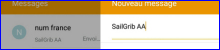
Sur le téléphone du destinataire des alarmes, envoyez un SMS au téléphone sur lequel tourne l’application avec le texte suivant : « SailGrib AA »
Le téléphone renvoie alors un SMS avec le statut de l’alarme et la position du bateau.
Gestion des paramètres
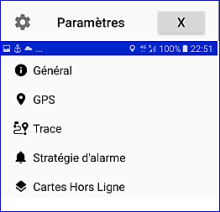
- Général
- afficher les boutons de zoom en mode ON/OFF
- afficher les messages d’information en mode ON/OFF
- acceptation automatique des conditions d’utilisation en mode ON/OFF
- GPS
- gestion de la précision minimum des position (5, 10, 15, 20 ou 25 mètres)
- Fréquence du GPS avant le mouillage (1, 5, 10, 20 ou 30 secondes)
- Fréquence du GPS après le mouillage (1, 5, 10, 20 ou 30 secondes)
- Trace
- Historique à charger
- Mettre à jour
- Charger un fichier GPX de SailGrib WR
- Stratégie d’alarme, et trois solutions, en effet, afin d’éviter les fausses alarmes, l’application attend d’avoir reçu un certain nombre de positions consécutives avant de déclencher une alarme. Vous pouvez choisir la stratégie que vous voulez adopter en sachant qu’en général, le téléphone reçoit une position par seconde, voir aussi le dossier des FAQs : Choisir une stratégie d’alarme
- immédiate
- équilibrée : 10 messages (option par défaut)
- conservatrice : 20 messages
- Cartes Hors Ligne, par défaut l’application utilise une carte au format mbtiles : « world mapnik 0 5 mbtiles » stockée dans un répertoire de votre ordinateur (smartphone ou tablette). Vous le trouverez dans le répertoire : stockage de l’appareil > sailgrib > customchart ; mais vous pouvez aussi opter pour un stockage dans le répertoire créé spécialement sur une carte SD.
- Choisir un répertoire des cartes hors ligne permet de naviguer pour trouver un répertoire. Il faudra confirmer le choix
- Cartes Hors Ligne : dans le répertoire choisi, et dans ce répertoire, vous pourrez stocker toutes vos cartes personnelles au format Mbtiles


 Suivi RSS
Suivi RSS Conception
Conception


 Version imprimable
Version imprimable Publié Décembre 2017, (màj Décembre 2017) par :
Publié Décembre 2017, (màj Décembre 2017) par :